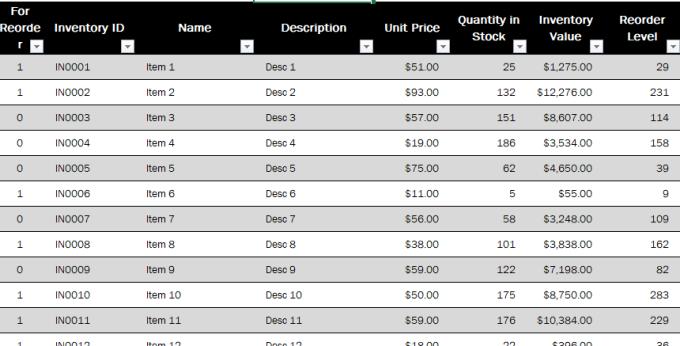Olhar para grandes quantidades de dados pode ser muito cansativo para os olhos. Felizmente, o Excel tem uma função útil para tornar isso mais fácil - estilo de linha alternativo. Simplificando: Zebra striping. Sombreamento de linhas em cores alternativas é uma ótima maneira de facilitar o trabalho com grandes quantidades de dados.
Não se preocupe, você não terá que colorir suas linhas manualmente. Você pode aplicar tudo em apenas alguns cliques. Veja como adicionar cor ao seu arquivo.
Primeiro, selecione a tabela inteira e, a seguir, clique em Formatar como tabela na guia Página inicial do menu do Excel.
Formatar como tabela
Você verá uma série de opções e escolhas de cores. Escolha o que você preferir. As predefinições incluem opções com diferentes tons de cores, contornos e tons de título. Quando encontrar uma opção de que goste, clique nela. O estilo será aplicado à sua mesa imediatamente.
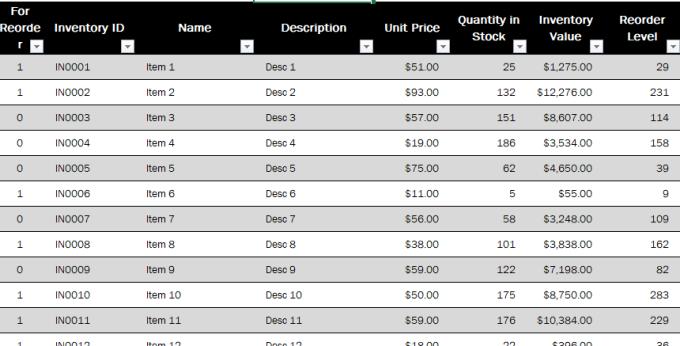
Uma tabela com sombreamento de linha alternativo aplicado.
Dica: se você quiser mudar a cor, basta repetir os passos e clicar em um pré-ajuste diferente.